2020年win7免费升级到win10的方法有哪些
2020年
微软将停止对win7系统的支持,不再提供Windows7的相关技术支持、软件更新或程序修正。很多用户不得不放弃使用多年的win7,转而升级到win10。菜鸟小白的第一次接触……就在微软停止支持更新win7系统之后,很多小伙伴都想将自己的操作系统升级到最新的win10系统。那么对于2020年如何将win7升级到win10系统,小编认为我们可以在系统大厅网站上下载win10系统,然后按照自己需要的方式安装升级系统。来看看小编怎么说吧~
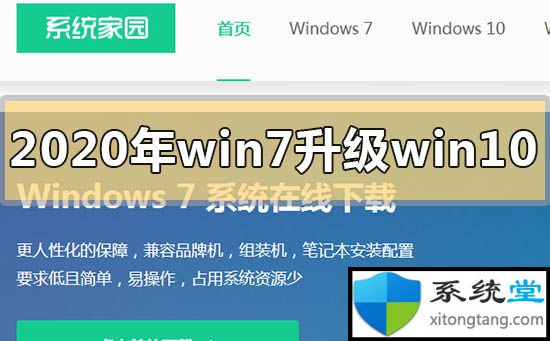
2020年如何将win7升级到win10系统
>>>桌面win10系统正版旗舰版64位下载<<<
>>>桌面win10系统正版旗舰版32位下载<<<
>>>微软win10原装正版旗舰版64位下载<<<
>>>msnd win10系统正版旗舰版64位下载<<<
方法一:系统升级
1、点击win7系统主菜单,然后打开控制面板。
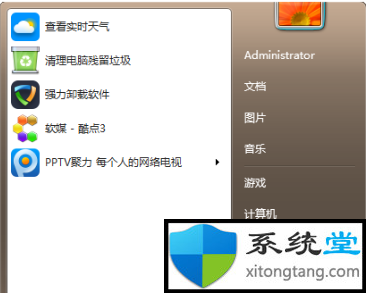
2.在控制面板界面找到“系统和安全 ”选项,双击进入
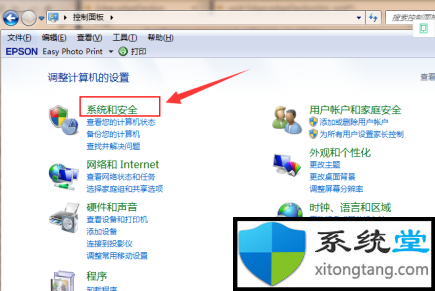
3、在系统安全列表中找到Windows Update,点击检查更新
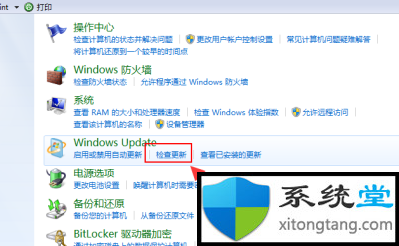
4、然后你会看到一个可用的升级提示,我们点击“安装”
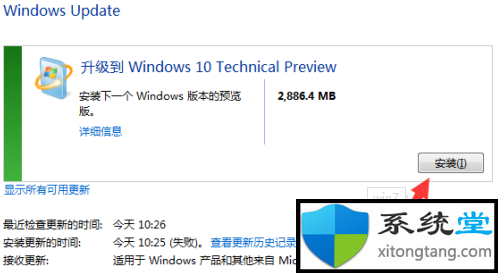
5、整个更新过程需要通过网络下载更新包,请注意上网。最后安装win10系统
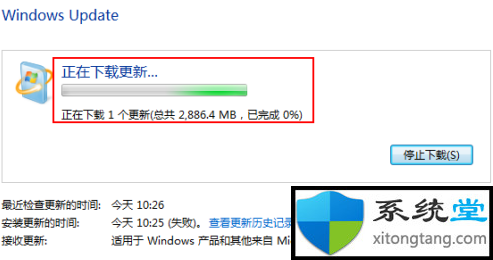
方法二:通过U引导重装系统
1、下载U启动软件 ,然后最好准备一个10GB的U盘进行生产。
>>> U开始下载地址<<<
2、打开U启动软件,选择你插入的U盘,然后点击【开始】。
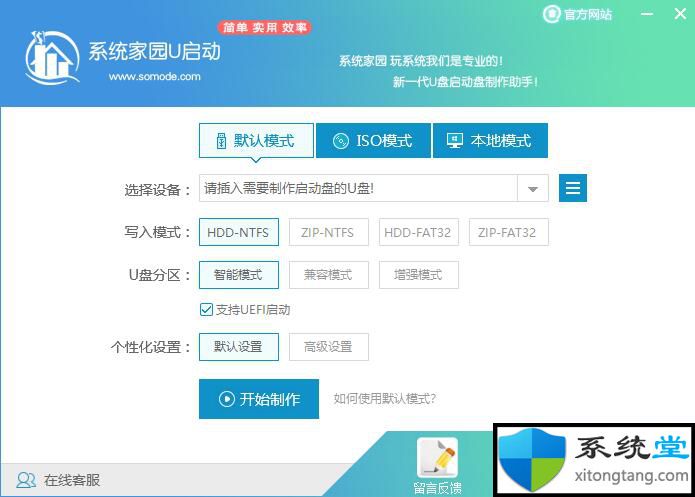
3、 在给定的系统中,选择您想要的系统,然后点击【开始生产】。
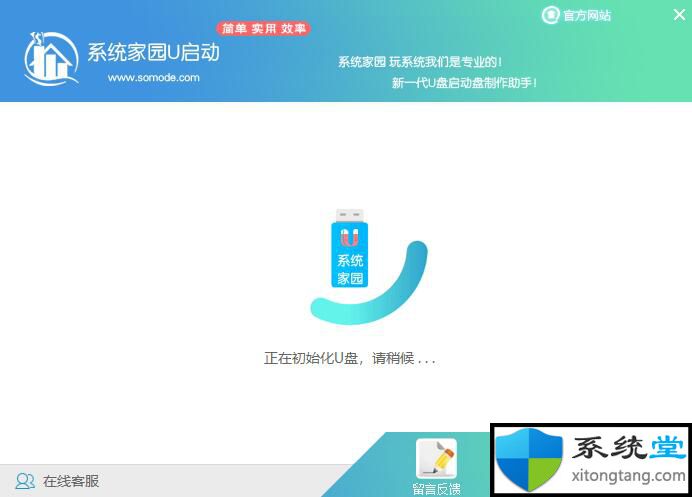
5、然后会弹出提示,注意将重要数据保存在备份U盘中,然后点击【确定】。
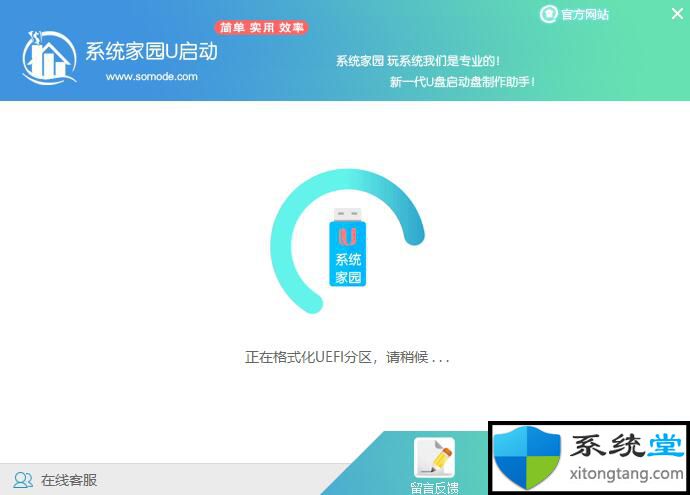
6、制作完成后会弹出成功提示,点击【确定】。
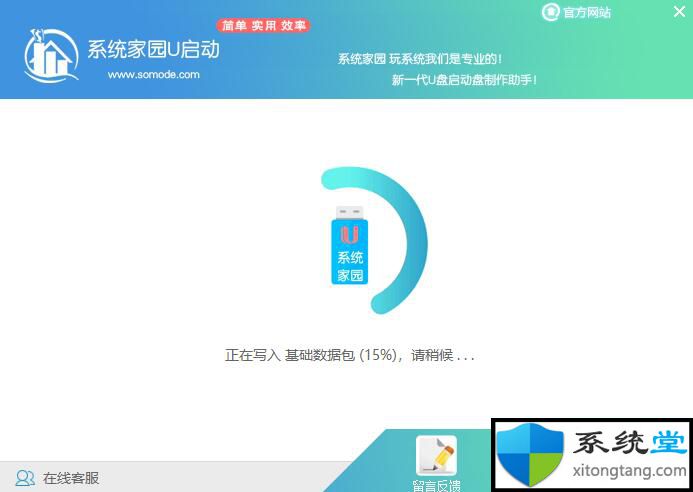
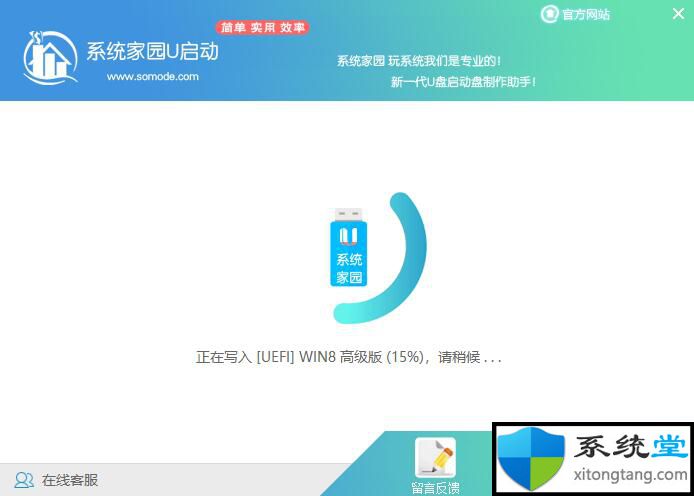
7、 然后重启电脑。电脑开机后按【F2】或【F10】进入系统界面。选择[U盘用USB]选项。
ps:每台电脑主板型号不同,进入系统界面的按键也不同。
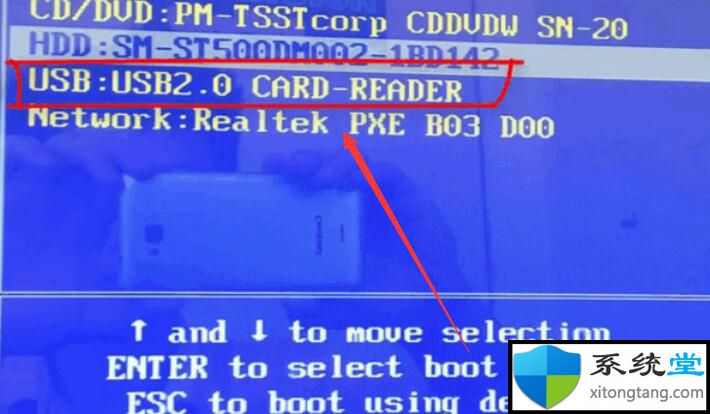
8、然后会打开U启动界面。选择 第二个【Win7 Home WIN8 PE 高级版(新机)】。
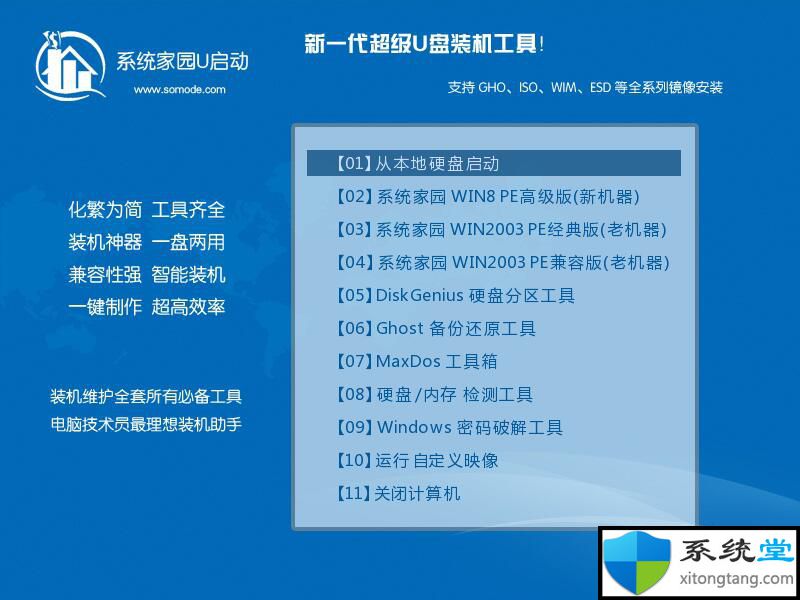
9、然后选择你下载的系统进行安装,点击【安装】。
10、选择盘符时,默认选择C盘。然后点击选择【开始安装】。
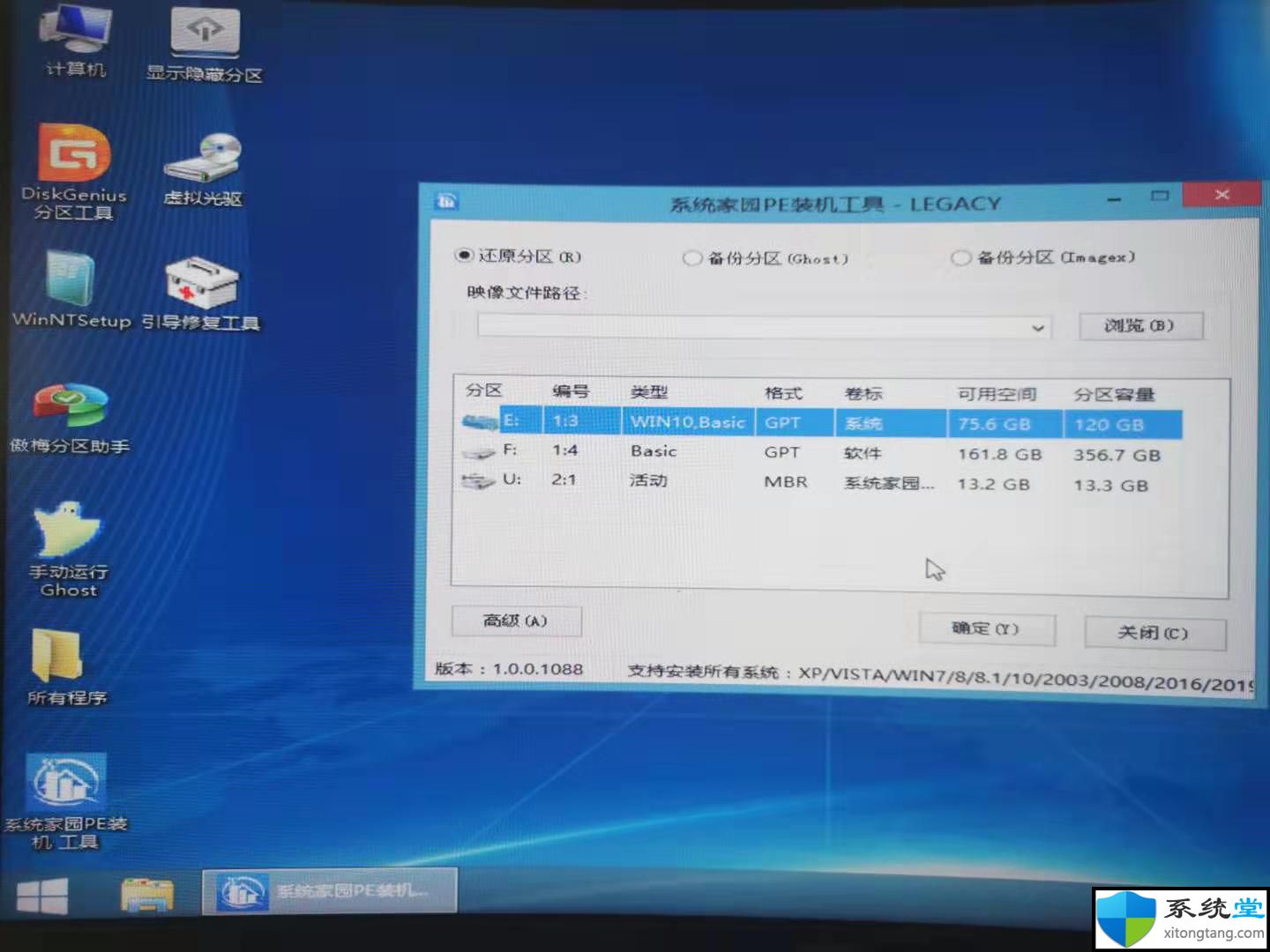
11、稍等片刻,安装完成,拔出U盘,重启电脑。
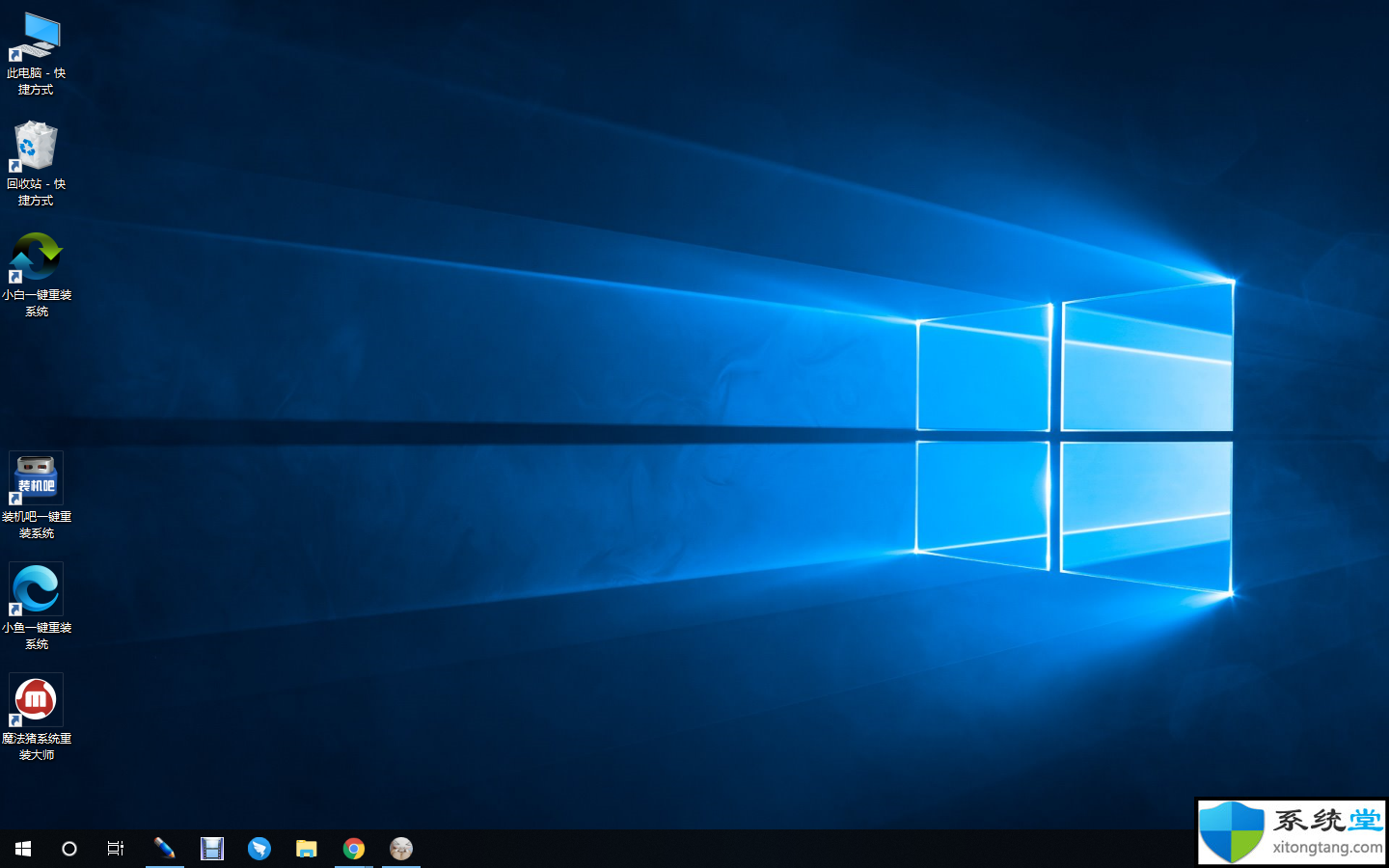
以上是系统大厅提供的分享,希望以上解决方案对您有所帮助。更多更好的win7/win8/win10系统教程!喜欢的记得收藏系统馆官网
- 上一篇

ghost win7玩游戏和仿真程序有冲突
ghostwin7玩游戏和仿真程序有冲突部分win7用户在玩游戏时会出现:检测到与仿真程序冲突。通过虚拟光驱加载游戏镜像后,系统会报错,提示“检测到与仿真程序冲突,参考×××..。朋友在使用win7系统电脑时,偶尔会遇到用win7系...
- 下一篇

win7下itunes无法连接itunesstore时出现未知错误
win7下itunes无法连接itunesstore时出现未知错误Nomatterwhoisusingthecomputer,theymayfindthatiTunescannotconnecttoitunesstoreandanunknownerroroccurs,andtheunknownerroroccurswhen...
